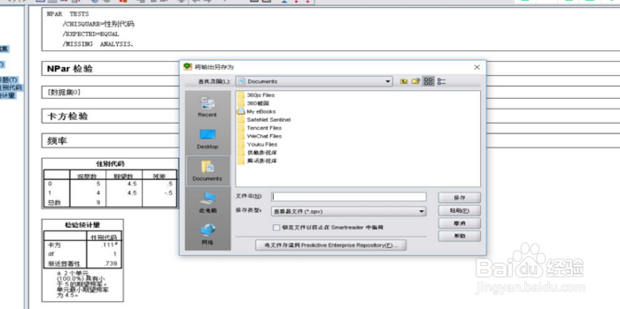1、打开SPSS分析软件以后是一个空白的表格,也可以像图片显示的那样,选择【打开现有的数据源】将本地的图表添加进去。

2、在这个空白的表格之中,可以在左下角看到数据视图,这是由一个一个的变量组成的。

3、数据视图右面的是变量视图,变量视图是对每一个变量分别进行控制,控制的类型包括名称,宽度,缺失、对齐等变量规定。
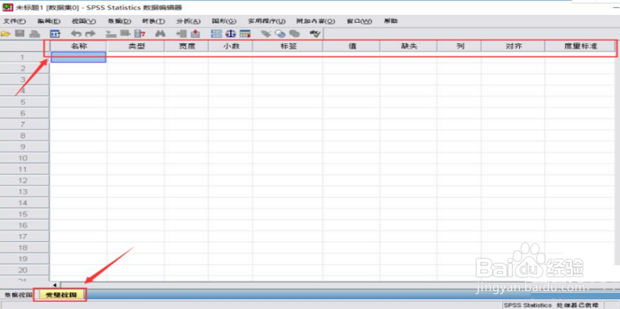
4、做数据分析最先要做的是定义变量,以图为例定义三个变量:媸额芝阮姓名、性别和体育成绩。每个人都有一个不同的姓名,所以姓名变量选择字符型数据即可。

5、下面需要设置的是性别变量和体育成绩变量:性别变量中0代表女性,1代表男性;体育成绩则需要选择数值型数据,如图。

6、将变量设置好以后,输入几列包括姓名、性别、性别代码和体育成绩的数据,以图为例输入了九个数据。
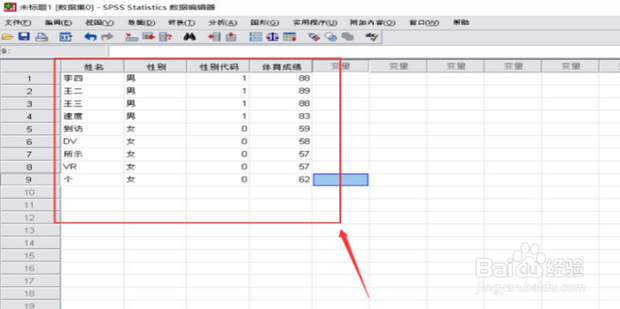
7、选中设置好的数据之后,点击功能栏的【分析】,在弹出的选项中点击【非参数检验】-【卡方检验】用以检验性别和体育成绩之间的关系。

8、经过卡方检验以后软件会将检验的结果输出。如图可知卡方分析的结果是性别影响体育成绩二者之间并非独立关系。

9、上述主要通过卡方检验讲解SPSS统计分析教程如图,其他的检验也与上述检验类似。